QtScrcpy,人人可用的多屏协同
相信肯定有人用过华为的多屏协同功能,需要华为的手机,华为的电脑,最终才可以使用。
当然,之后有人陆续弄到了破解版,即便不是华为电脑也可以使用。
不久前,小米推出了自己的多屏协同,不限电脑,只需要小米手机即可。
他们的缺点显而易见,必须使用特定品牌的手机,甚至特定的品牌的电脑才可以。另外还有什么高延迟,只支持windows系统等等。
那么作为程序员的我们是否可以找到一款更好的多屏协同的软件呢,答案是肯定的,开源的世界是你所无法想象的。
软件介绍
QtScrcpy就是这么一款软件,它基于Scrcpy二次开发,相比之下的优点有:
- 低延迟,35-70ms
- 不需要在手机上安装任何软件
- 快速启动
- 支持window,linux甚至macos
- 自定义脚本
对手机的要求很简单,安卓系统5及其以上,开启usb debug即可。
为了简单化,这里提供windows平台的最新安装包,提取码请在微信公众号回台回复:多屏协同 百度网盘:https://pan.baidu.com/s/1r3PVQuJE2RYn9VMmc-9pcw 蓝奏云 64位系统:https://arare.lanzoui.com/i04Zqgadifc 32位系统:https://arare.lanzoui.com/ii1CLgadhcd
软件使用

步骤图
步骤
无线连接步骤(保证手机和电脑在同一个局域网):
- 安卓手机端在开发者选项中打开usb调试
- 通过usb连接安卓手机到电脑
- 点击刷新设备,会看到有设备号更新出来
- 点击获取设备IP
- 点击启动adbd,此时可以拔掉usb线了
- 无线连接
- 再次点击刷新设备,发现多出了一个IP地址开头的设备,选择这个设备
- 启动服务
备注:启动adbd以后不用再连着usb线了,以后连接断开都不再需要,除非安卓adbd停了需要重新启动
功能
- 实时显示Android设备屏幕
- 实时键鼠控制Android设备
- 屏幕录制
- 截图为png
- 无线连接
- 最多支持16台设备连接(PC性能允许的情况下可以增加,需要自己编译)
- 全屏显示
- 安装apk:拖拽apk到视频窗口即可安装
- 传输文件:拖拽文件到视频窗口即可发送文件到Android设备
- 后台录制:只录制,不显示界面
- 在计算机和设备之间双向同步剪贴板: Ctrl + c将设备剪贴板复制到计算机剪贴板; Ctrl + Shift + v将计算机剪贴板复制到设备剪贴板; Ctrl +v 将计算机剪贴板作为一系列文本事件发送到设备(不支持非ASCII字符)。
界面按钮功能
- 启动配置:启动服务前的功能参数设置
分别可以设置本地录制视频的比特率、分辨率、录制格式、录像保存路径等。
- 仅后台录制:启动服务不现实界面,只是录制Android设备屏幕
- 窗口置顶:Android设备视频窗口置顶显示
- 自动息屏:启动服务以后,自动关闭Android设备屏幕节省电量
- 使用reverse:服务启动模式,出现服务启动失败报错more than one device可以去掉这个勾选尝试连接
- 刷新设备列表:刷新当前连接的设备
- 启动服务:连接到Android设备
- 停止服务:断开与Android设备的连接
- 停止所有服务:断开所有已连接的Android设备
- 获取设备ip:获取到Android设备的ip地址,更新到“无线”区域中,方便进行无线连接
- 启动adbd:启动Android设备的adbd服务,无线连接之前,必须要启动。
- 无线连接:使用无线方式连接Android设备
- 无线断开:断开无线方式连接的Android设备
- adb命令行:方便执行自定义adb命令(目前不支持阻塞命令,例如shell)
本文参与 腾讯云自媒体同步曝光计划,分享自微信公众号。
原始发表:2020-09-02,如有侵权请联系 cloudcommunity@tencent.com 删除
本文分享自 Python与MySQL 微信公众号,前往查看
如有侵权,请联系 cloudcommunity@tencent.com 删除。
本文参与 腾讯云自媒体同步曝光计划 ,欢迎热爱写作的你一起参与!
评论
登录后参与评论
推荐阅读
目录